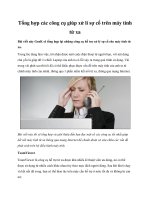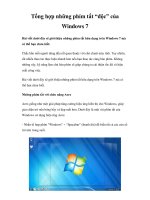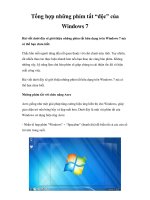Tổng hợp những phím đắt giá cho người làm việc với máy tính văn phòng
Bạn đang xem bản rút gọn của tài liệu. Xem và tải ngay bản đầy đủ của tài liệu tại đây (540.54 KB, 18 trang )
Tổng hợp những phím tắt đắt giá trong Microsoft Excel
Thao tác nhanh hơn, tăng hiệu quả trong công việc
Không thể phủ nhận độ phủ sóng dày đặc của bộ phần mềm Microsoft Office trên toàn thế giới, khi
số lượng người sử dụng ngày càng tăng đặc biệt khi ông lớn Microsoft tung là phiên bản Office
2016 mới nhất. Càng nâng cấp phiên bản, bộ Office không chỉ thay đổi giao diện mà còn cung cấp
thêm nhiều tính năng hữu ích để phục vụ cho mọi nhu cầu đa dạng như soạn thảo, trình chiếu hoặc
tính toán dữ liệu của người dùng.
•
10 cách khôi phục tập tin Excel bị lỗi
•
Làm thế nào để sao chép dữ liệu từ Excel sang Word?
•
8 công cụ thuận tiện trong Excel có thể bạn chưa biết
Với Microsoft Excel, công việc tính toán sẽ trở nên dễ dàng hơn đặc biệt với dân kế toán. Những
hàm cơ bản trong Excel sẽ giúp khá nhiều trong công việc tính toán, khi số lượng công thức mà bạn
xử lý quá "khủng". Tuy nhiên, nếu sử dụng chuột để tính toán các phép tính sẽ khiến tốc độ giảm đi
rất nhiều. Nếu bạn có thể nắm chắc các công thức, tổ hợp phím tắt trên Excel sẽ nhanh và tiện lợi
hơn rất nhiều. Hãy cùng Quản trị mạng sưu tập cho mình những phím tắt Excel vô giá trong bài
tổng hợp dưới đây nhé.
1. Phím tắt Excel 2007, Excel 2010 điều hướng trong bảng tính:
Các phím Mũi Tên: Di chuyển lên, xuống, sang trái, hoặc sang phải trong một bảng tính.
Page Down / Page Up: Di chuyển xuống cuối bảng tính/ lên đầu của bảng tính.
Alt + Page Down / Alt + Page Up: Di chuyển màn hình sang phải/ trái trong một bảng tính.
Tab / phím Shift + Tab: Di chuyển một ô sang phải/ sang trái trong một bảng tính.
Home: Di chuyển đến ô đầu của một hàng trong một bảng tính.
Ctrl + Home: Di chuyển đến ô đầu tiên của một bảng tính.
Ctrl + End: Di chuyển đến ô cuối cùng chứa nội dung trên một bảng tính.
Ctrl + F: Hiển thị hộp thoại Find and Replace (mở sẵn mục Tìm kiếm - Find).
Ctrl + H: Hiển thị hộp thoại Find and Replace (Mở sẵn mục Thay thế - Replace).
Shift + F4: Lặp lại việc tìm kiếm trước đó.
Ctrl + G (hoặc F5 ): Hiển thị hộp thoại 'Go to'.
Ctrl + mũi tên trái / Ctrl + Mũi tên phải: Bên trong một ô: Di chuyển sang ô bên trái hoặc bên
phải của ô đó.
Alt + mũi tên xuống: Hiển thị danh sách AutoComplete.
2. Làm việc với dữ liệu được chọn:
Chọn các ô:
Phím Shift + Space (Phím cách): Chọn toàn bộ hàng.
Ctrl + Space (Phím cách): Chọn toàn bộ cột.
Ctrl + phím Shift + * (dấu sao): Chọn toàn bộ khu vực xung quanh các ô đang hoạt động.
Ctrl + A (hoặc Ctrl + phím Shift + phím cách): Chọn toàn bộ bảng tính (hoặc các khu vực chứa
dữ liệu).
Ctrl + phím Shift + Page Up: Chọn sheet hiện tại và trước đó trong cùng file Excel.
Shift + phím mũi tên: Mở rộng vùng lựa chọn từ một ô đang chọn.
Shift + Page Down / phím Shift + Page Up: Mở rộng vùng được chọn xuống cuối trang màn
hình / lên đầu trang màn hình.
Phím Shift + Home: Mở rộng vùng được chọn về ô đầu tiên của hàng.
Ctrl + Shift + Home: Mở rộng vùng chọn về đầu tiên của bảng tính.
Ctrl + Shift + End: Mở rộng vùng chọn đến ô cuối cùng được sử dụng trên bảng tính (góc dưới bên
phải).
Quản lý trong các vùng lựa chọn:
F8: Bật tính năng mở rộng vùng lựa chọn (bằng cách sử dụng thêm các phím mũi tên) mà không
cần nhấn giữ phím Shift.
Shift + F8: Thêm một (liền kề hoặc không liền kề) dãy các ô để lựa chọn. Sử dụng các phím mũi
tên và Shift + phím mũi tên để thêm vào lựa chọn.
Enter / phím Shift + Enter : Di chuyển lựa chọn ô hiện tại xuống / lên trong vùng đang được chọn.
Tab / phím Shift + Tab: Di chuyển lựa chọn ô hiện tại sang phải / trái trong vùng đang được chọn.
Esc: Hủy bỏ vùng đang chọn.
Chỉnh sửa bên trong ô:
Shift + mũi tên trái / Shift + mũi tên phải: Chọn hoặc bỏ chọn một ký tự bên trái / bên phải.
Ctrl + Shift + mũi tên trái / Ctrl + Shift + mũi tên phải: Chọn hoặc bỏ chọn một từ bên trái / bên
phải.
Shift + Home / Shift + End: Chọn từ con trỏ văn bản đến đầu / đến cuối của ô.
3. Phím tắt trong Excel 2007, Excel 2010 chèn và chỉnh sửa dữ liệu:
Phím tắt Undo / Redo:
Ctrl + Z: Hoàn tác hành động trước đó (nhiều cấp) - Undo.
Ctrl + Y: Đi tới hành động tiếp đó (nhiều cấp) - Redo.
Làm việc với Clipboard:
Ctrl + C: Sao chép nội dung của ô được chọn.
Ctrl + X: Cắt nội dung của ô được chọn.
Ctrl + V: Dán nội dung từ clipboard vào ô được chọn.
Ctrl + Alt+ V: Nếu dữ liệu tồn tại trong clipboard: Hiển thị hộp thoại Paste Special.
Các phím tắt chỉnh sửa ô bên trong:
F2: Chỉnh sửa ô đang chọn với con trỏ chuột đặt ở cuối dòng.
Alt + Enter: Xuống một dòng mới trong cùng một ô.
Enter: Hoàn thành nhập 1 ô và di chuyển xuống ô phía dưới.
Shift + Enter: Hoàn thành nhập 1 ô và di chuyển lên ô phía trên.
Tab / Shift + Tab: Hoàn thành nhập 1 ô và di chuyển đến ô bên phải / hoặc bên trái.
Esc: Hủy bỏ việc sửa trong một ô.
Backspace: Xóa ký tự bên trái của con trỏ văn bản, hoặc xóa các lựa chọn.
Delete: Xóa ký tự bên phải của con trỏ văn bản, hoặc xóa các lựa chọn.
Ctrl + Delete: Xóa văn bản đến cuối dòng.
Ctrl + Shift + : (dấu hai chấm): Chèn thời gian hiện tại.
Chỉnh sửa các ô hoạt động hoặc lựa chọn:
Ctrl + D: Copy nội dung ở ô bên trên.
Ctrl + R: Copy ô bên trái.
Ctrl + ": Copy nội dung ô bên trên và ở trạng thái chỉnh sửa.
Ctrl + ': Copy công thức của ô bên trên và ở trạng thái chỉnh sửa.
Ctrl + –: Hiển thị menu xóa ô / hàng / cột.
Ctrl + Shift + +: Hiển thị menu chèn ô / hàng / cột.
Shift + F2: Chèn / Chỉnh sửa một ô comment.
Shift + F10, sau đó M: Xóa comment.
Alt + F1: Tạo và chèn biểu đồ với dữ liệu trong phạm vi hiện tại.
F11: Tạo và chèn biểu đồ với dữ liệu trong phạm vi hiện tại trong một sheet biểu đồ riêng biệt.
Ctrl + K: Chèn một liên kết.
Enter (trong một ô có chứa liên kết): Kích hoạt liên kết.
Ẩn và Hiện các phần tử:
Ctrl + 9: Ẩn hàng đã chọn.
Ctrl + Shift + 9: Bỏ ẩn hàng đang ẩn trong vùng lựa chọn chứa hàng đó.
Ctrl + 0 (số 0): Ẩn cột được chọn.
Ctrl + Shift + 0 (số 0): Bỏ ẩn cột đang ẩn trong vùng lựa chọn.
Lưu ý: Trong Excel 2010 không có tác dụng, để hiện cột vừa bị ẩn, nhấn: Ctrl + Z.
Alt + Shift + Mũi tên phải: Nhóm hàng hoặc cột.
Alt + Shift + mũi tên trái: Bỏ nhóm các hàng hoặc cột.
4. Phím tắt Excel 2007, Excel 2010 liên quan đến định dạng dữ liệu:
Định dạng ô:
Ctrl + 1: Hiển thị hộp thoại Format.
Ctrl + B (hoặc Ctrl + 2): Áp dụng hoặc hủy bỏ định dạng chữ đậm.
Ctrl + I (hoặc Ctrl + 3): Áp dụng hoặc hủy bỏ định dạng in nghiêng.
Ctrl + U (hoặc Ctrl + 4): Áp dụng hoặc hủy bỏ một gạch dưới.
Ctrl + 5: Áp dụng hoặc hủy bỏ định dạng gạch ngang.
Alt + ' (dấu nháy đơn) : Hiển thị hộp thoại Style.
Các định dạng số:
Ctrl + Shift + $: Áp dụng định dạng tiền tệ với hai chữ số thập phân.
Ctrl + Shift + ~: Áp dụng định dạng số kiểu General.
Ctrl + phím Shift + #: Áp dụng định dạng ngày theo kiểu: ngày, tháng và năm.
Ctrl + phím Shift + @ : Áp dụng định dạng thời gian với giờ, phút và chỉ ra AM hoặc PM.
Ctrl + phím Shift + ^: Áp dụng định dạng số khoa học với hai chữ số thập phân.
F4: Lặp lại lựa chọn định dạng cuối cùng.
Căn ô:
Alt + H, A, R: Căn ô sang phải.
Alt + H , A, C: Căn giữa ô.
Alt + H , A, I: Căn ô sang trái.
Công thức:
=: Bắt đầu một công thức.
Shift + F3: Hiển thị hộp thoại Insert Function.
Ctrl + A: Hiển thị cách thức nhập sau khi nhập tên của công thức.
Ctrl + Shift + A: Chèn các đối số trong công thức sau khi nhập tên của công thức.
Shift + F3: Chèn một hàm thành một công thức.
Ctrl + Shift + Enter: Nhập công thức là một công thức mảng.
F9: Tính tất cả các bảng trong tất cả các bảng tính.
Shift + F9: Tính toán bảng tính hoạt động.
Ctrl + Shift + U: Chuyển chế độ mở rộng hoặc thu gọn thanh công thức.
Ctrl + ': Chuyển chế độ Hiển thị công thức trong ô thay vì giá trị.
Ctrl + PageDown và Ctrl + PagrUp: chuyển giữa các Sheet với nhau.
Ctrl + phím mũi tên: di chuyển tới dòng trên cùng, dưới cùng, cạnh trái, cạnh phải của bảng tính.
Phím tắt này sẽ giúp chúng ta không phải sử dụng đến chuột kéo thanh trượt để tìm tới ô cuối bảng,
nhất là với bảng tính dài. Khi sử dụng phím Ctrl với bất cứ phím mũi tên theo hướng muốn di
chuyển, bạn sẽ nhanh chóng tới được vị trí cần tìm.
Ctrl + phím mũi tên + Shift: khoanh chọn vùng dữ liệu tới cuối bảng thay vì chỉ di chuyển ô chọn
xuống cuối bảng.
Click đúp chuột trái tại ô: copy công thức xuống cuối bảng. Thao tác thông thường để copy xuống
các hàng bên dưới đó khi xuất hiện dấu +, thì giữ và kéo chuột cho tới cuối bảng. Tuy nhiên nhanh
hơn, bạn đặt chuột vào vị trí dấu cộng, click đúp chuột trái và công thức sẽ được copy xuống dưới.
Ctrl + Shift + 1 (!): định dạng ô dạng số thập phân với 2 số sau dấu phẩy.
Ctrl + Shift + 4 ($): định dạng ô tiền tệ $.
Ctrl + Shift + 5 (%): định dạng ô là số %.
F4: biến một ô thành giá trị tuyệt đối. Khi chép công thức từ những vị trí ô khác nhau như B1, C2,...
sẽ tự động thay đổi khi copy xuống dòng dưới trở thành B2, C3. Để không cho công thức tự nhảy số
như trên, dùng khóa $ vào trước và sau của ký tự ô để khóa lại. Và khóa nhanh một ô có thể dùng
F4.
&: kết hợp nội dung hai ô. Nhảy sang cột thứ 3 và gõ công thức =ô 1&" "&ô 2, trong đó phần " " để
tạo 1 dấu cách giữa nội dung 2 ô sau khi ghép. Sau đó copy công thức xuống cuối bảng sẽ xuất hiện
cột có nội dung ghép từ cột 1 và cột 2.
Alt +=: tính tổng nhanh một cột. Bôi đen vùng cần tính và bôi thêm 1 ô trống bên dưới sau đó nhấn
Alt+=, giá trị ô cuối là tổng các các ô trong vùng chọn.
Ctrl + Shift +; (dấu chấm phẩy): điền nhanh thời gian hiện tại vào ô trong bảng tính.
Ctrl + ; (dấu chấm phẩy): điền ngày hiện tại vào ô.
Ctrl + ~ (cạnh số 1): xem toàn bộ các ô ở dạng công thức.
Như vậy chúng tôi đã tổng kết những phím tắt hữu ích khi bạn làm việc với bảng tính Excel. Với
những phím tắt này, thao tác thực hiện của bạn sẽ nhẹ nhàng hơn rất nhiều, tiết kiệm thời gian xử lý
bảng dữ liệu và hoàn thành nhanh khối lượng bảng tính trong Excel. Hãy nhớ lưu bài viết này lại để
sử dụng mỗi khi cần nhé.
Những phím tắt vô giá trong Microsoft Word
Bạn hay phải soạn thảo văn bản, bạn muốn tăng tốc làm việc trên Microsoft Word, bạn mệt mỏi vì
phải click chuột quá nhiều trên Word...? Cơn ác mộng trên sẽ chấm dứt hoàn toàn vì giờ đây bạn đã
có danh sách các phím tắt vô cùng hữu ích khi làm việc trên Word, mời các bạn cùng Quản Trị
Mạng xem toàn bộ danh sách này nhé!
Lưu ý là các phím tắt này dùng được cho Microsoft Word phiên bản 2003 trở lên nhé!
•
Xem thêm bài viết về phím tắt hay dùng trong Excel
Phím
Chức năng
Ctrl+1
Giãn dòng đơn
Ctrl+2
Giãn dòng đôi
Ctrl+5
Giãn dòng 1,5
Ctrl+0
Tạo thêm độ giãn dòng đơn trước đoạn
F12
Lưu tài liệu với tên khác
F7
Kiểm tra lỗi chính tả tiếng Anh
F4
Lặp lại lệnh vừa làm
Ctrl+Shift+S
Tạo Style (heading) -> Dùng mục lục tự động
Ctrl+Shift+F
Thay đổi phông chữ
Ctrl+Shift+P
Thay đổi cỡ chữ
Ctrl+D
Mở hộp thoại định dạng font chữ
Ctrl+M
Lùi đoạn văn bản vào 1 tab (mặc định 1,27cm)
Ctrl+Shift+M
Lùi đoạn văn bản ra lề 1 tab
Ctrl+T
Lùi những dòng không phải là dòng đầu của đoạn văn bản vào 1 tab
Ctrl+Shift+T
Lùi những dòng không phải là dòng đầu của đoạn văn bản ra lề 1 tab
Ctrl+F
Tìm kiếm ký tự
Ctrl+G (hoặc
F5)
Nhảy đến trang số
Ctrl+H
Tìm kiếm và thay thế ký tự
Ctrl+K
Tạo liên kết (link)
Ctrl+]
Tăng 1 cỡ chữ
Ctrl+[
Giảm 1 cỡ chữ
Ctrl+Shift+>
Tăng 2 cỡ chữ
Ctrl+Shift+<
Giảm 2 cỡ chữ
Alt+Shift+S
Bật/Tắt phân chia cửa sổ Window
Ctrl+Enter
Ngắt trang
Start+D
Chuyển ra màn hình Desktop
Start+E
Mở cửa sổ Internet Explorer, My computer
Ctrl+Alt+N
Cửa sổ MS word ở dạng Normal
Ctrl+Alt+P
Cửa sổ MS word ở dạng Print Layout
Ctrl+Alt+L
Đánh số và ký tự tự động
Ctrl+Alt+F
Đánh ghi chú (Footnotes) ở chân trang
Ctrl+Alt+D
Đánh ghi chú ở ngay dưới dòng con trỏ ở đó
Ctrl+Shift+A
Chuyển đổi chữ thường thành chữ hoa (với chữ tiếng Việt có dấu thì không nên
chuyển)
Alt+F10
Phóng to màn hình (Zoom)
Alt+F5
Thu nhỏ màn hình
Alt+Print Screen Chụp hình hộp thoại hiển thị trên màn hình
Print Screen
Chụp toàn bộ màn hình đang hiển thị.
Những phím tắt "vô giá" trong Windows
Thường ngày, bạn vẫn quen dùng chuột để chạy các ứng dụng trong Windows nhưng giờ đây,
với việc sử dụng phím tắt trên bàn phím, bạn có thể tiết kiệm thời gian và công việc trở nên
rất hiệu quả đấy.
1/ Phím tắt chung
Phím
Chức năng
Ctrl + C
Sao chép
Ctrl + X
Cắt
Ctrl + V
Dán
Ctrl + Z
Hoàn lại tác vụ vừa thực hiện.
Delete
Xóa
Shift + Delete
Xóa vĩnh viễn một đối tượng, không phục hồi được bằng cách
vào thùng rác.
Ctrl + kéo thả
Sao chép đối tượng đang chọn
Ctrl + Shift + kéo thả
Tạo lối tắt cho đối tượng đang chọn
F2
Đổi tên đối tượng đang chọn
Ctrl + >
Di chuyển con trỏ đến một điểm chèn về phía sau 1 từ
Ctrl + <
Di chuyển con trỏ đến một điểm chèn về trước sau 1 từ
Ctrl + mũi tên lên
Di chuyển con trỏ đến một điểm chèn lên trên một đoạn
Ctrl + mũi tên xuống
Di chuyển con trỏ đến một điểm chèn xuống dưới một đoạn
Ctrl + Shift + mũi tên
Chọn một khối văn bản.
Shift + mũi tên
Chọn các đối tượng trên màn hình Desktop, trong cửa sổ
Windows, trong các phần mềm soạn thảo
Ctrl + A
Chọn tất cả
F3
Tìm kiếm một tập tin, thư mục.
Ctrl + O
Mở một đối tượng
Alt + Enter
Xem thuộc tính của đối tượng đang chọn
Alt + F4
Đóng đối tượng đang kích hoạt, thoát chương trình đang kích
hoạt
Ctrl + F4
Đóng cửa sổ con trong ứng dụng đa cửa sổ như Word, Excel...
Alt + Tab
Chuyển đổi qua lại giữa các cửa sổ đang mở.
Alt + ESC
Di chuyển vòng quanh theo thứ tự các đối tượng đang mở
F6
Di chuyển vòng quanh các phần tử giống nhau trong một cửa sổ
hoặc trên màn hình Desktop.
F4
Sổ nội dung của thanh địa chỉ trong cửa sổ My Computer hoặc
Windows Explorer.
Shift + F10
Hiển thị thực đơn tắt (thực đơn ngữ cảnh) của đối tượng đang
chọn
Alt + phím cách
Hiển thị thực đơn hệ thống (System menu) của cửa sổ đang kích
hoạt.
Ctrl + ESC
Hiển thị thực đơn Start
Alt + ký tự gạch chân
trên thực đơn lệnh
Thực hiện lệnh tương ứng.
F10
Kích hoạt thanh thực đơn lệnh của ứng dụng đang được kích
hoạt
->, <-, Up, Down
Di chuyển giữa các đối tượng đang chọn trong cửa sổ, giữa các
nhánh lệnh trên thanh thực đơn lệnh.
F5
Cập nhật cho cửa sổ đang kích hoạt.
Backspace
Trở về thư mục cấp trên liền kề của thư mục hiện tại trong cửa
sổ My Computer hoặc Windows Explorer.
ESC
Bỏ qua tác vụ hiện tại
Giữ Shift khi bỏ đĩa CD Ngăn cản việc chạy các chương trình tự động từ đĩa CD
2/ Phím tắt trên hộp thoại
Phím tắt
Chức năng
Ctrl + Tab
Chuyển sang thẻ kế tiếp trong hộp thoại
Ctrl + Shift + Tab
Chuyển về thẻ phía trước trong hộp thoại
Tab
Chuyển đến các phần lựa chọn, lệnh kế tiếp
Shift + Tab
Chuyển về các phần lựa chọn, lệnh phía trước
Alt + Ký tự gạch chân
Thực hiện lệnh tương ứng có ký tự gạch chân
Enter
Thực hiện thiết lập hoặc nút nhấn đang kích hoạt
Phím cách
Chọn hoặc bỏ chọn trong ô chọn (checkbox)
Mũi tên
Chọn một nút nếu đang ở trong một nhóm có nhiều nút chọn
F1
Hiển thị phần trợ giúp
F4
Hiển thị danh sách giá trị của đối tượng đang kích hoạt
Backspace
Trở về thư mục cấp cao hơn liền kế trong các hộp thoại lưu và
mở
3/ Phím đặc biệt trên bàn phím
Phím
Chức năng
Windows
Hiển thị thanh thực đơn lệnh khởi động Start Menu.
Windows + D
Thu nhỏ hoặc phục hồi tất cả các cửa sổ đang mở
Windows + E
Mở cửa sổ Windows Explorer
Windows + F
Tìm kiếm
Windows + L
Khóa màn hình, khóa máy (Windows XP trở lên)
Windows + M
Thu nhỏ hoặc phục hồi tất cả các cửa sổ đang mở
Windows + R
Mở cửa sổ Run (tương ứng Start - Run)
Windows + U
Mở trình quản lý các tiện ích - Utility Manager
Windows + Tab
Di chuyển giữa các tiêu đề cửa sổ đang mở trên thanh tác vụ Taskbar
Windows + Break
Mở cửa sổ System Properties.
Print Screen
Chụp màn hình.
Alt + Print Screen
Chụp cửa sổ đang được kích hoạt
17 phím tắt vô giá trên bàn phím
Bạn có thể sử dụng Windows hàng ngày. Bạn có thể biết nhiều thao tác sử dụng nó. Nhưng có
thể đảm bảo rằng những phím tắt này sẽ giúp bạn tiết kiệm thời gian cực lớn.
F2: Đặt lại tên file trong lúc vội vàng có thể khiến bạn dễ dàng thao tác sai - click quá nhanh và bạn
tình cờ mở một file. Đơn giản hơn là hãy nhấn phím F2 trên bàn phím khi file được chọn.
Ctrl + F2: Preview (xem lại) văn bản. Muốn bỏ chế độ preview, làm lại Ctrl + F2.
Shift + F3: Để làm nổi bật đoạn văn bản bằng chữ in hoa, đơn giản là bôi đen đoạn văn bản, nhấn
đồng thời phím Shift + F3. Nếu muốn cho đoạn văn bản trở lại chữ thường, hãy lập lại động tác
nhấn đồng thời Shift + F3. Muốn cho chữ cái đầu tiên trở thành chữ in hoa, đặt con trỏ trước chữ đó
và nhấn phím Shift + F3.
Windows + E: Windows Explorer là cổng tới file và tài liệu của bạn song để mở nó thường phải
liên quan đến desktop hoặc thanh Start Menu. Có một cách khác nhanh hơn là nhấn phím WindowsE và nó sẽ đưa bạn đến ngay Computer (Vista) hay My Computer (XP), một vị trí mặc định sẵn.
Windows + F: Tìm kiếm file có thể là một rắc rối nếu bạn là một người tích trữ tài liệu và cách
không lãng phí thời gian săn tìm file là sử dụng phím tắt <Windows-F>, sẽ mở ra một cửa sổ tìm
kiếm và điền vào càng nhiều thông tin có thể về file bạn đang cần tìm.
Windows + L: Động tác này sẽ khóa ngay PC của bạn mà không cần chờ cho đến khi chế độ bảo vệ
màn hình hoạt động.
Windows + M: Vào cuối ngày làm việc, mọi người bị bội thực với một bộ sưu tập các cửa sổ đang
mở. <Windows-M> sẽ thu nhỏ những cửa sổ này để lộ ra màn hình chính (desktop) và <ShiftWindows- M> sẽ khôi phục lại những thứ bạn đã bị thu nhỏ trước đó.
Windows + R: Hộp Run này là cách tiết kiệm thời gian cực lớn với XP. Từ đây, bạn có thể mở tất
cả loại ứng dụng mà không cần chuột.
Windows + F1: Trong khi F1 sẽ đưa ra cho bạn file Help (Hỗ trợ) trong hầu hết các ứng
dụng, <Windows-F1> sẽ mở cửa sổ Windows Help. Điều này có thể giúp bạn tiết kiệm thời gian
khi bạn không thể nhớ làm thế nào thay đổi một sự sắp đặt hoặc tìm một tính năng nhất định.
Windows + Tab: Chuyển dịch giữa các chương trình bạn đang sử dụng. Ở XP, bạn có thể chuyển
các cửa sổ bằng cách nhấn phím <Windows-Tab> để chọn đơn vị taskbar với màu sắc khác (xám
hoặc xanh) để nhấn mạnh, rồi dùng các phím điều hướng lên hoặc xuống. Nhấn phím Enter sẽ đưa
bạn đến cửa sổ đã được lựa chọn.
Windows + Pause/Break: Với những người nâng cấp và điều chỉnh phần cứng, truy cập quản lý
thiết bị Device Manager và các cài đặt là một nhiệm vụ thường xuyên. Phím tắt này sẽ đem lại ngay
cửa sổ cần thiết cho họ trong nháy mắt.
Shift + Delete: Thùng rác Recycle Bin là chỗ tuyệt vời dành cho những ai hay xóa các file mà
không suy nghĩ song nó cũng tiềm ẩn nguy cơ cho phép người khác có thể truy cập vào các file
nhạy cảm. Giữ phím <Shift-Delete> (hoặc giữ phím Shift trong khi kéo file hoặc tệp vào thùng
rác). Các file sẽ bị xóa ngay tức thì.
Ctrl + Enter: Một khi bạn đã chọ thanh địa chỉ trong trình duyệt Firefox hoặc Internet Explorer,
bạn có thể tiết kiệm thời gian bằng việc gõ chỉ phần giữa của một tên miền. <Ctrl-Enter> sẽ thêm
www. và .com cho bạn. <Ctrl-Shift-Enter> thêm www. Và .org.
Alt + Esc: Nếu bạn cần chuyển nhanh đến một cửa sổ khi đang làm việc ở một cửa sổ khác, bạn có
thể chọn nó từ thanh taskbar. <Alt-Esc> sẽ “khử” cửa sổ phía sau của bạn và đưa bạn đến một cửa
sổ kế ngay đó.
Alt + F4: Bỏ ứng dụng đang hoạt động hoặc tắt Windows nếu không có ứng dụng nào.
Alt + PrtScrn: Nếu bạn cần chụp một cửa sổ, chỉ cần giữ <Alt-PrtScrn> để tóm được một cửa sổ
hoạt động.
Alt + Backspace: Trong Microsoft Office, bạn có thể làm lại bất kỳ hiệu chỉnh tự động nào và định
dạng tự động bằng việc nhấn phím <Alt-Backspace>.
Những phím tắt thú vị trong Windows 7
Cùng với những tính năng mới trong Windows 7, bạn sẽ cảm thấy thú vị hơn với những tổ hợp
phím tắt, giúp thực thi công việc nhanh hơn, và khám phá những điều thú vị mới về hệ điều hành
này.
Trong phần dưới đây, nút Windows dùng để chỉ phím cửa sổ (mang biểu tượng cửa sổ) trên bàn
phím.
- Windows + Home: Thu nhỏ tất cả cửa sổ đang mở, trừ cửa sổ đang sử dụng.
- Windows + M: Thu nhỏ tất cả các cửa sổ đang mở.
- Windows + L: Khóa máy tính
- Windows + G: Duyệt các tiện ích nhỏ (gadget) trên nền desktop.
- Windows + Tab: Chuyển giao diện desktop thành 3D.
- Windows + Spacebar: Xem trước nền desktop, biến tất cả các cửa sổ đang mở trở nên trong
suốt.
- Windows + nút mũi tên Lên hoặc Xuống: Phóng to cửa sổ hiện tại, hoặc thu nhỏ/khôi phục sửa
sổ hiện tại.
- Windows + nút mũi tên Trái hoặc Phải: Di chuyển cửa sổ đang mở sang phía trái (hoặc phải)
màn hình.
- Windows + P: Chọn máy chiếu mạng trong chế độ hiển thị trình chiếu.
- Windows + Alt + 1...n: Truy cập vào danh sách các tệp tin đã mở trước đó của những chương
trình đang nằm trên thanh Taskbar (theo thứ tự).
- Windows + T: Duyệt vòng tròn các cửa sổ đang nằm trên thanh Taskbar.
- Windows + 1…n: Kích hoạt chương trình nằm trên thanh Taskbar theo thứ tự; hoặc truy cập vào
một chương trình đang mở nằm trên thanh Taskbar (theo thứ tự).
- Windows + Shift + 1…n: Kích hoạt chương trình mới nằm trên thanh Taskbar theo thứ tự.
- Windows + Ctrl + 1…n: Truy cập vào chương trình sử dụng lần cuối và nằm trên thanh Taskbar
theo thứ tự.